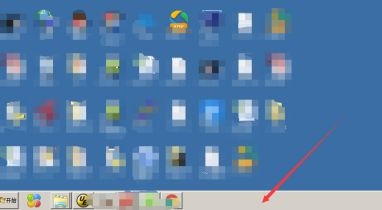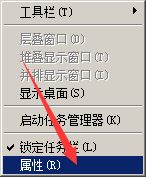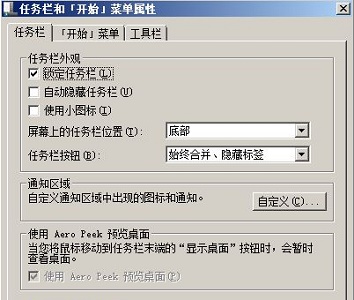Win7任务栏风格怎么更改?有时候我们可能会感到对原有任务栏风格的审美疲劳,渴望寻找一种更加个性化的方式来展示我们的桌面,而我们Win7任务栏的风格是可以更改的,并且操作非常简便,以下小编将为大家介绍简单的方法,教会大家怎么改变Win7任务栏的风格。
Win7任务栏风格更改教程
1. 首先右键点击下方任务栏的空白处。
2. 然后在弹出菜单中选择“属性”。
3. 进入在“任务栏”选项卡。
4. 然后可以在图示位置更改任务栏位置。
5. 还可以在下方更改任务栏标签显示风格。
以上就是系统之家小编为你带来的关于“Win7任务栏风格怎么更改?Win7任务栏风格更改教程”的全部内容了,希望可以解决你的问题,感谢您的阅读,更多精彩内容请关注系统之家官网。

 时间 2023-08-07 16:57:34
时间 2023-08-07 16:57:34 作者 admin
作者 admin 来源
来源